Manual de uso de Pages para Mac
- Te damos la bienvenida
- Novedades
-
- Cambiar el tipo de letra o el tamaño de letra
- Establecer un tipo de letra predeterminado
- Negrita, cursiva, subrayado y tachado
- Cambiar el color del texto
- Agregar una sombra o un contorno al texto
- Cambiar las mayúsculas y minúsculas del texto
- Copiar y pegar estilos de texto
- Agregar un efecto de resaltado al texto
- Dar formato a guiones de división de palabras, guiones y comillas
-
- Establecer el interlineado y el espaciado entre párrafos
- Establecer los márgenes de párrafo
- Dar formato a listas
- Definir tabulaciones
- Alinear y justificar el texto
- Establecer la paginación y saltos de línea o página
- Dar formato a columnas de texto
- Enlazar cuadros de texto
- Agregar bordes y reglas (líneas)
-
- Ajustar el tamaño y la orientación del papel
- Configurar márgenes del documento
- Configurar páginas opuestas
- Plantillas de página
- Agregar números de página
- Cambiar el fondo de una página
- Agregar un borde alrededor de una página
- Agregar marcas de agua y objetos de fondo
- Crear una plantilla personalizada
-
- Enviar un documento
- Publicar un libro en Apple Books
-
- Introducción a la colaboración
- Invitar a otras personas a colaborar
- Colaborar en un documento compartido
- Ver la actividad más reciente en un documento compartido
- Cambiar la configuración de un documento compartido
- Dejar de compartir un documento
- Compartir carpetas y la colaboración
- Usar Box para colaborar
-
- Usar iCloud Drive con Pages
- Exportar a Word, PDF o a otro formato de archivo
- Abrir un libro de iBooks Author en Pages
- Reducir el tamaño de archivo de un documento
- Guardar un documento grande como archivo de paquete
- Restaurar una versión anterior de un documento
- Mover un documento
- Eliminar un documento
- Bloquear un documento
- Proteger un documento con contraseña
- Crear y administrar plantillas personalizadas
- Copyright

Comenzar a usar Pages en la Mac
Pages hace que sea fácil crear documentos personalizados y de aspecto profesional. Aquí tienes los pasos para empezar.
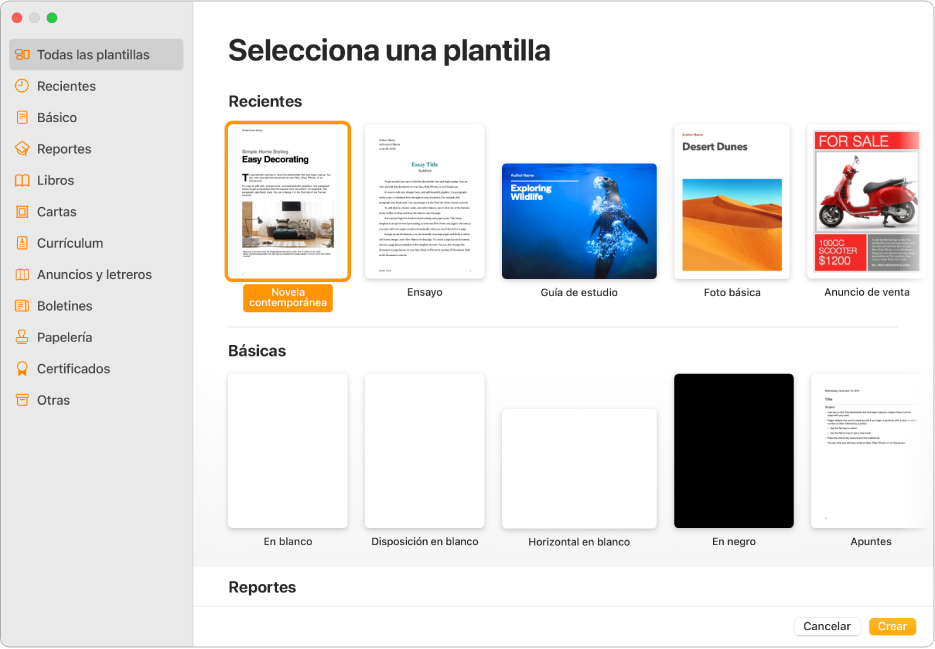
Seleccionar una plantilla
¿Estas redactando un reporte, creando un volante o escribiendo tu novela? Puedes usar Pages para crear cualquier tipo de documento que quieras, desde un sencillo documento de procesamiento de texto formado principalmente por texto hasta un documento de disposición de página con gráficos, tratamientos especializados de tipo de letra y más. Para empezar, ve a la app Pages ![]() en tu Mac, selecciona Archivo > Nuevo para abrir el selector de plantillas.
en tu Mac, selecciona Archivo > Nuevo para abrir el selector de plantillas.

Agregar texto
La manera en que agregas texto depende del tipo de documento en el que estés trabajando. En un documento de procesamiento de texto, simplemente comienza a escribir, o bien haz clic en un marcador de posición y comienza a escribir. En un documento de disposición de página, se incluye todo el texto en un objeto como un cuadro de texto o figura. Para agregar texto, agrega un objeto al documento, haz doble clic en el objeto y comienza a escribir.
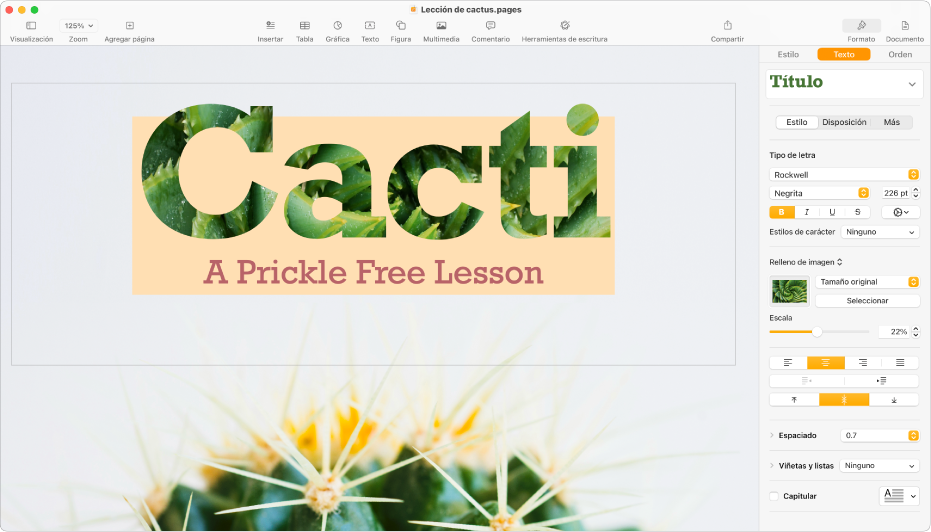
Dar formato a texto
Puedes personalizar el aspecto del texto cambiando el tipo de color, color, alineación y espaciado. Para documentos documento de procesamiento de texto, selecciona el texto que quieres personalizar, haz clic en ![]() en la barra lateral y haz clic en el botón Estilo. Para documentos de disposición de página, selecciona el texto, haz clic en
en la barra lateral y haz clic en el botón Estilo. Para documentos de disposición de página, selecciona el texto, haz clic en ![]() en la barra lateral y haz clic en la pestaña Texto.
en la barra lateral y haz clic en la pestaña Texto.
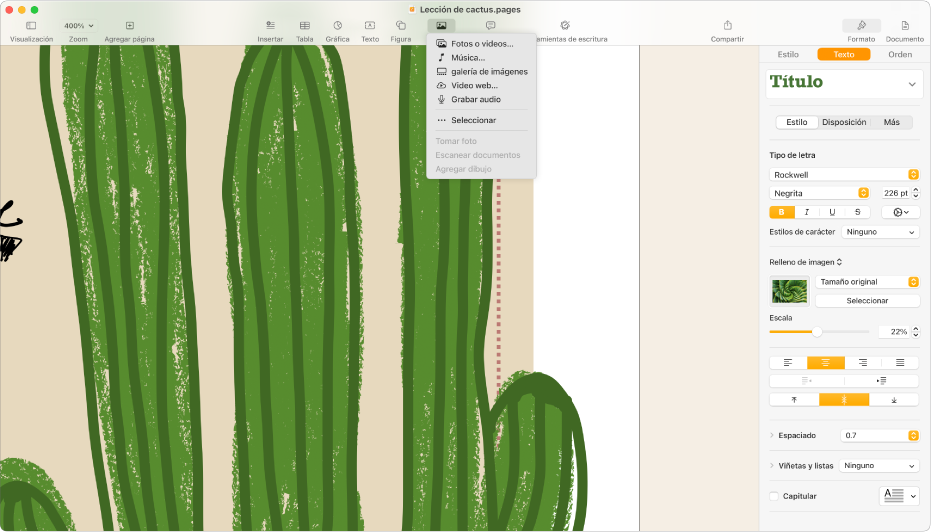
Agregar objetos y contenido
Puedes agregar a tu documento objetos como cuadros de texto, tablas, fotos, etc. Para agregar un objeto a tu documento, haz clic en el botón de un objeto en la barra de herramientas y haz una selección en el menú desplegable.
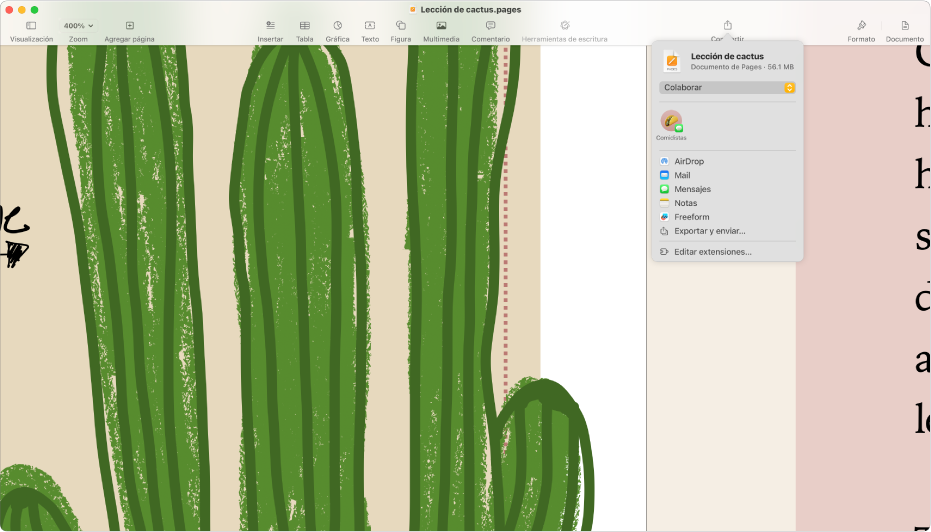
Exportar tu documento
Para convertir un documento de Pages a otro formato, debes exportarlo con un nuevo formato. Puedes exportar tu documento como archivo PDF, documento Word, formato EPUB, etc. Para exportar un documento, haz clic en ![]() en la barra de herramientas, haz clic en Exportar y enviar y, luego, elige una de las opciones para guardar una copia del documento en el nuevo formato.
en la barra de herramientas, haz clic en Exportar y enviar y, luego, elige una de las opciones para guardar una copia del documento en el nuevo formato.
¿Quieres obtener más información?